Menambahkan dan mengelola spanduk informasi di Azure Devops
Layanan Azure DevOps | Azure DevOps Server 2022 - Azure DevOps Server 2019
Cara cepat dan efektif untuk berkomunikasi dengan pengguna Azure DevOps Anda adalah melalui spanduk informasi. Gunakan banner untuk memperingatkan pengguna terhadap perubahan atau peristiwa mendatang tanpa mengirim email massal.
Anda dapat menentukan salah satu dari tiga jenis banner: kesalahan, informasi, dan peringatan. Hanya satu banner, yang terakhir ditambahkan atau diperbarui, ditampilkan pada satu waktu. Spanduk tetap berlaku sampai tanggal kedaluwarsanya.
Gambar berikut menunjukkan bagaimana pesan informasi ditampilkan. Pengguna dapat membatalkan pesan dengan memilih Tutup![]() .
.
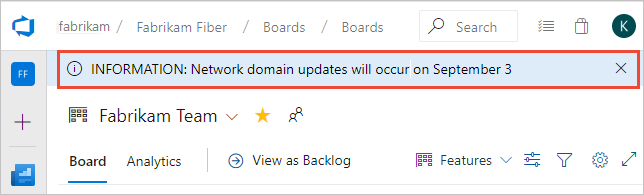
Spanduk dibatasi untuk panjang tiga puluh kata. Spanduk diprioritaskan berdasarkan tingkat. Misalnya, jika Anda memposting pesan peringatan dan pesan info, pesan info hanya muncul setelah pengguna menutup pesan peringatan, atau Anda menghapus pesan peringatan.
Prasyarat
- Untuk menambahkan atau mengelola banner, Anda harus menjadi anggota grup keamanan Administrator Koleksi Proyek. Untuk ditambahkan, lihat Mengubah izin di tingkat organisasi atau koleksi.
- Untuk mengelola banner menggunakan ekstensi Banner Pengaturan, Anda harus menginstalnya terlebih dahulu. Lihat Ekstensi banner Pengaturan dan Instal
- Untuk mengelola banner menggunakan baris perintah, Anda harus menginstal ekstensi Azure DevOps CLI seperti yang dijelaskan dalam Mulai menggunakan Azure DevOps CLI.
- Masuk ke Azure DevOps menggunakan
az login. - Untuk contoh dalam artikel ini, atur organisasi default menggunakan
az devops configure --defaults organization=YourOrganizationURL.
- Masuk ke Azure DevOps menggunakan
- Untuk menambahkan atau mengelola banner, Anda harus menjadi anggota grup keamanan Administrator Koleksi Proyek. Untuk ditambahkan, lihat Mengubah izin di tingkat organisasi atau koleksi.
- Anda harus menginstal ekstensi marketplace Banner Pengaturan gratis pada koleksi proyek tempat Anda ingin mengelola banner. Lihat juga Menginstal ekstensi untuk server lokal.
Mengelola banner menggunakan ekstensi Banner Pengaturan
Ekstensi Banner Pengaturan menyediakan panel pengaturan di bawah Organisasi Pengaturan untuk menambahkan dan mengelola banner di seluruh situs. Ekstensi ini mendukung fitur-fitur berikut:
Ekstensi Banner Pengaturan menyediakan panel pengaturan di bawah Kumpulan Pengaturan untuk menambahkan dan mengelola banner di seluruh situs. Ekstensi ini mendukung fitur-fitur berikut:
- Menampilkan banner di halaman mana pun di Azure DevOps
- Pilih antara tiga tingkat pesan: Info, Peringatan, dan Kesalahan
- Pilih tanggal kedaluwarsa untuk pesan
- Sertakan hyperlink dalam banner menggunakan sintaks markdown.
Buka pengaturan Organisasi
Untuk menambahkan atau menghapus banner, buka Pengaturan organisasi, gulir ke bawah ke bagian Ekstensi, dan pilih Banner.
Pengaturan organisasi mengonfigurasi sumber daya untuk semua proyek masing-masing untuk seluruh organisasi. Untuk gambaran umum semua pengaturan organisasi, lihat Peran administrator koleksi proyek dan mengelola kumpulan proyek.
 Pilih logo Azure DevOps untuk membuka Proyek, lalu pilih Pengaturan organisasi.
Pilih logo Azure DevOps untuk membuka Proyek, lalu pilih Pengaturan organisasi.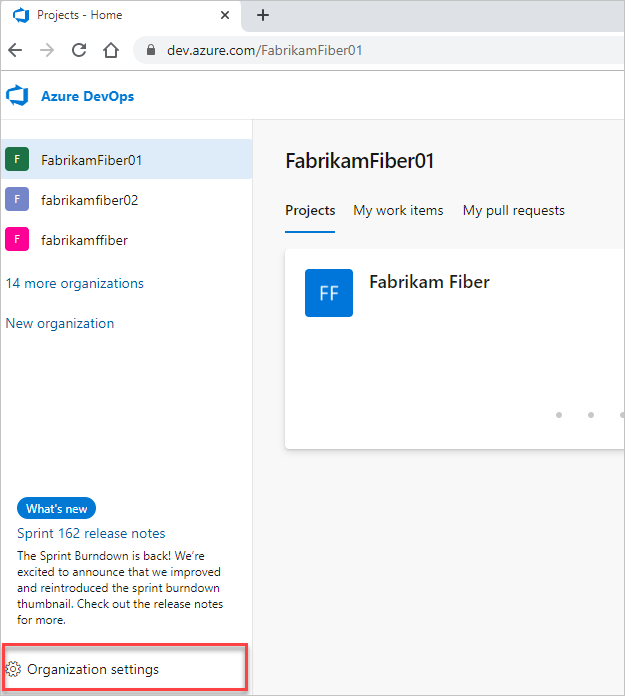
Buka pengaturan Admin
Untuk menambahkan atau menghapus banner, buka Pengaturan admin, gulir ke bawah ke bagian Ekstensi, dan pilih Banner.
Pengaturan admin mengonfigurasi sumber daya untuk semua proyek dalam koleksi proyek. Untuk gambaran umum semua pengaturan koleksi, lihat Peran administrator koleksi proyek dan mengelola kumpulan proyek.
 Pilih logo Azure DevOps untuk membuka Koleksi, lalu pilih Pengaturan admin.
Pilih logo Azure DevOps untuk membuka Koleksi, lalu pilih Pengaturan admin.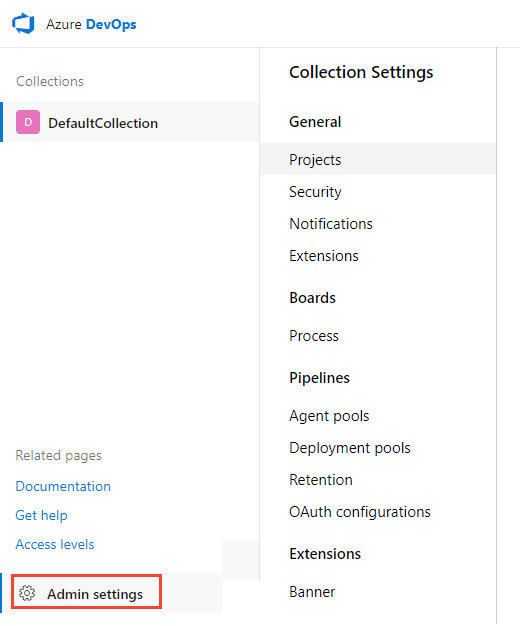
Menambahkan dan mengelola banner
Jika tidak ada banner yang ditentukan, pilih Buat banner baru.
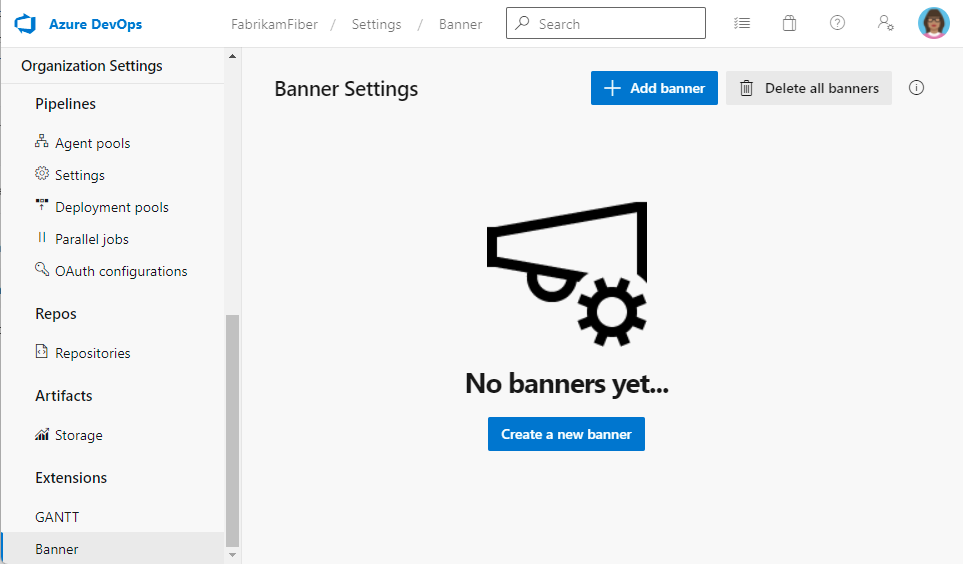
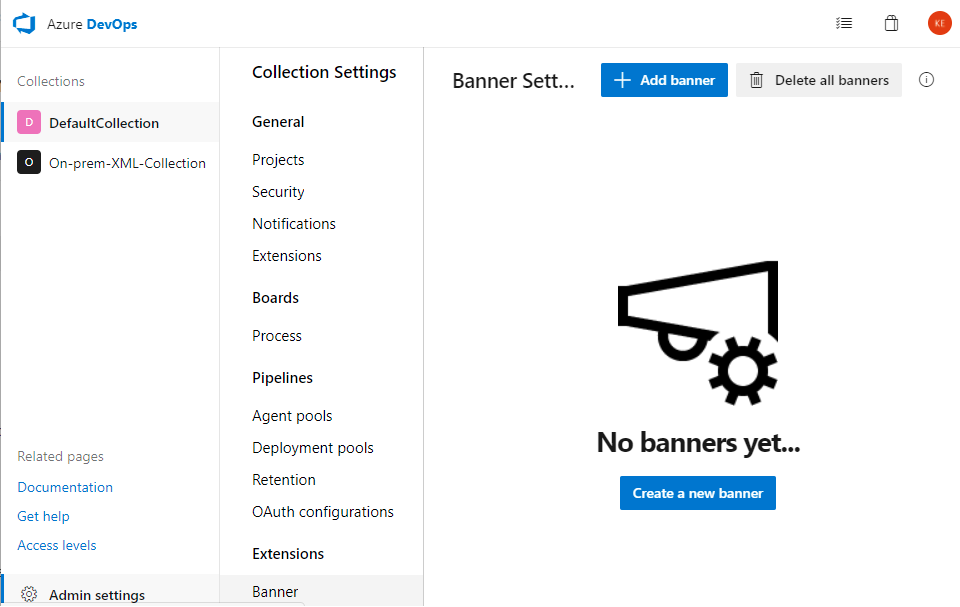
Masukkan teks banner ke dalam kotak teks. Pilih Edit lainnya untuk mengubah tingkat pesan dan mengatur tanggal kedaluwarsa.
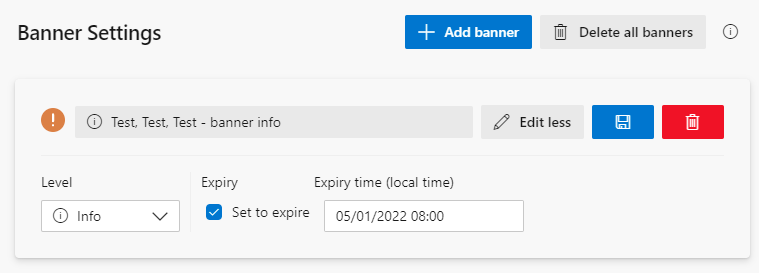
Pilih
 Simpan untuk menyimpan perubahan Anda.
Simpan untuk menyimpan perubahan Anda.
Perintah banner admin Azure CLI
| Perintah | Deskripsi |
|---|---|
az devops admin banner add |
Tambahkan banner baru dan segera tunjukkan. |
az devops admin banner list |
Mencantumkan spanduk. |
az devops admin banner remove |
Lepaskan banner. |
az devops admin banner show |
Tampilkan detail untuk banner. |
az devops admin banner update |
Perbarui pesan, tingkat, atau tanggal kedaluwarsa untuk banner. |
Parameter berikut bersifat opsional untuk semua perintah, dan tidak tercantum dalam contoh yang disediakan dalam artikel ini.
- deteksi: Mendeteksi organisasi secara otomatis. Nilai yang diterima: false, true. Default-nya adalah true.
- org: URL organisasi Azure DevOps. Anda dapat mengonfigurasi organisasi default menggunakan az devops configure -d organization=ORG_URL. Diperlukan jika tidak dikonfigurasi sebagai default atau diambil melalui konfigurasi git. Contoh:
--org https://dev.azure.com/MyOrganizationName/.
Menambahkan banner
Untuk menambahkan banner, masukkan az devops admin banner add perintah .
az devops admin banner add --message
[--expiration]
[--id]
[--type {error, info, warning}]
Parameter
pesan: Diperlukan. String teks yang menentukan pesan banner yang akan ditampilkan. String teks dibatasi hingga maksimum tiga puluh kata.
Pesan mungkin berisi tautan dalam format HTML (
<a href='https://example.org'>Link text</a>). Setiap ampersandan dalam url, misalnya dalam string kueri, harus diloloskan dalam format entitas xml (&).kedaluwarsa: Opsional. Tanggal/waktu ketika banner tidak boleh lagi ditampilkan kepada pengguna. Misalnya, "2019-06-10 17:21:00 UTC", "2019-06-10".
ID: Opsional. ID banner yang akan diperbarui. Pengidentifikasi ini diperlukan untuk mengubah atau menghapus pesan nanti. Pengidentifikasi unik dibuat secara otomatis jika tidak ditentukan.
jenis: Opsional. Jenis banner yang akan ditampilkan. Nilai yang valid: kesalahan, info, peringatan. Defaultnya adalah info.
Contoh
Misalnya, perintah berikut menambahkan banner informasi, yang kedaluwarsa pada 4 September 2019. Saat ID tidak ditentukan, ID unik secara otomatis ditetapkan.
az devops admin banner add --message "INFORMATION: Network domain updates will occur on September 3. <a href='https://example.org?page=network-updates&anchor=september-3-2019'>More information</a>" --expiration 2019-09-04 --type info
{
"3d584103-6a94-4f46-8696-f424278da072": {
"expirationDate": "2019-09-04T00:00:00-07:00",
"level": "info",
"message": "INFORMATION: Network domain updates will occur on September 3"
}
}
Mencantumkan spanduk
Untuk menentukan banner mana yang ditentukan, masukkan az devops admin banner list perintah .
az devops admin banner list
Contoh: Output json default
Jika Anda tidak menentukan output, daftar akan ditampilkan dalam format json. Untuk opsi format output lainnya, lihat Format output untuk perintah Azure CLI.
Misalnya, perintah berikut menunjukkan bahwa dua banner ditentukan.
az devops admin banner list
{
"04c4d27f-1fee-4f23-9c44-57ed6a9efef8": {
"level": "info",
"message": "BANNER-MESSAGE-BANNER-MESSAGE"
},
"27f016aa-be13-4e3b-a1da-8b98d239e074": {
"level": "warning",
"message": "WARNING - This is a test warning message."
}
}
Contoh: Output tabel
Untuk mencantumkan banner dalam format tabel, gunakan --output table opsi perintah.
az devops admin banner list
ID Message Type Expiration Date
------------------------------------ --------------------------------- ------- -----------------
04c4d27f-1fee-4f23-9c44-57ed6a9efef8 BANNER-MESSAGE-BANNER-MESSAGE Info
27f016aa-be13-4e3b-a1da-8b98d239e074 WARNING - This is a test warning message.
Menghapus banner
Untuk menghapus banner, gunakan az devops admin banner remove perintah . Tentukan ID banner, yang dapat Anda temukan dengan mencantumkan banner.
az devops admin banner remove --id
Parameter
- ID: Diperlukan. ID banner yang akan dihapus.
Contoh
Misalnya, perintah berikut menghapus banner dengan id=e090e7b0-4499-4b8f-a09b-1eddf7fdeb44. Tidak ada respons yang dikembalikan.
az devops admin banner remove --id e090e7b0-4499-4b8f-a09b-1eddf7fdeb44
Mencantumkan detail banner
Untuk mencantumkan informasi tentang satu banner, gunakan az devops admin banner show perintah . Tentukan ID banner, yang dapat Anda temukan dengan mencantumkan banner.
az devops admin banner show --id
Parameter
- ID: Diperlukan. ID banner untuk mencantumkan detail.
Contoh
Di sini kami mencantumkan detail untuk banner dengan id=7653f414-3c01-424f-8f84-e51aa99b797c.
az devops admin banner show --id 7653f414-3c01-424f-8f84-e51aa99b797c
{
"7653f414-3c01-424f-8f84-e51aa99b797c": {
"expirationDate": "2019-09-04T07:00:00+00:00",
"level": "info",
"message": "Lorem ipsum dolor sit amet, consectetur adipiscing elit. Fusce ac lectus eget erat porttitor dapibus vulputate in ipsum. Etiam id faucibus nisi, at ornare tellus. Curabitur faucibus pharetra orci, id finibus leo iaculis et. Morbi nec felis facilisis, ultricies magna nec, convallis sem. Sed pharetra porta mi eu venenatis. Cras consectetur et dui a accumsan. Maecenas non dolor eu lacus mollis pulvinar. Fusce gravida id lacus sed consequat. Cras tempus ante tincidunt purus rhoncus, at consectetur tellus sollicitudin. Proin sed tellus vel libero maximus ornare. Nullam facilisis, nibh sit amet faucibus rutrum, diam massa ullamcorper purus, sed tempor est erat in sapien. Sed sit amet lectus vel massa facilisis interdum id sit amet nisi. Vestibulum eu purus et mi ultricies consequat. Lorem ipsum dolor sit amet, consectetur adipiscing elit. Vestibulum fermentum mattis rutrum. Nulla hendrerit nibh ut sapien viverra faucibus."
}
}
Memperbarui banner
Anda dapat mengubah pesan, jenis, dan kedaluwarsa banner menggunakan az devops admin banner update perintah .
az devops admin banner update --id
[--expiration]
[--message]
[--type {error, info, warning}]
Parameter
- ID: Diperlukan. ID banner yang akan diperbarui.
- kedaluwarsa: Opsional. Tanggal/waktu ketika banner tidak boleh lagi ditampilkan kepada pengguna. Untuk membatalkan set kedaluwarsa untuk banner, berikan nilai kosong ke argumen ini, misalnya, "2019-06-10 17:21:00 UTC", "2019-06-10".
- pesan: String teks yang menentukan pesan banner yang akan ditampilkan.
- jenis: Opsional. Jenis banner yang akan ditampilkan. Nilai yang valid: kesalahan, info, peringatan. Defaultnya adalah info.
Contoh
Misalnya, perintah berikut memperbarui string pesan untuk spanduk dan memperbarui tanggal kedaluwarsa hingga akhir tahun.
az devops admin banner update --id 7653f414-3c01-424f-8f84-e51aa99b797c --message "Lorem ipsum dolor sit amet, consectetur adipiscing elit. Fusce ac lectus eget erat porttitor dapibus vulputate in ipsum. Etiam id faucibus nisi, at ornare tellus. Curabitur faucibus pharetra orci, id finibus leo iaculis et. Morbi nec felis facilisis, ultricies magna nec, convallis sem. Sed pharetra porta mi eu venenatis. Cras consectetur et dui a accumsan. Maecenas non dolor eu lacus mollis pulvinar. Fusce gravida id lacus sed consequat. Cras tempus ante tincidunt purus rhoncus, at consectetur tellus sollicitudin. Proin sed tellus vel libero maximus ornare. Nullam facilisis, nibh sit amet faucibus rutrum, diam massa ullamcorper purus, sed tempor est erat in sapien. Sed sit amet lectus vel massa facilisis interdum id sit amet nisi. Vestibulum eu purus et mi ultricies consequat. Lorem ipsum dolor sit amet, consectetur adipiscing elit. Vestibulum fermentum mattis rutrum. Nulla hendrerit nibh ut sapien viverra faucibus. " --expiration 2019-12-31
{
"7653f414-3c01-424f-8f84-e51aa99b797c": {
"expirationDate": "2019-12-31T00:00:00-08:00",
"level": "info",
"message": "Lorem ipsum dolor sit amet, consectetur adipiscing elit. Fusce ac lectus eget erat porttitor dapibus vulputate in ipsum. Etiam id faucibus nisi, at ornare tellus. Curabitur faucibus pharetra orci, id finibus leo iaculis et. Morbi nec felis facilisis, ultricies magna nec, convallis sem. Sed pharetra porta mi eu venenatis. Cras consectetur et dui a accumsan. Maecenas non dolor eu lacus mollis pulvinar. Fusce gravida id lacus sed consequat. Cras tempus ante tincidunt purus rhoncus, at consectetur tellus sollicitudin. Proin sed tellus vel libero maximus ornare. Nullam facilisis, nibh sit amet faucibus rutrum, diam massa ullamcorper purus, sed tempor est erat in sapien. Sed sit amet lectus vel massa facilisis interdum id sit amet nisi. Vestibulum eu purus et mi ultricies consequat. Lorem ipsum dolor sit amet, consectetur adipiscing elit. Vestibulum fermentum mattis rutrum. Nulla hendrerit nibh ut sapien viverra faucibus. "
}
}
Artikel terkait
Saran dan Komentar
Segera hadir: Sepanjang tahun 2024 kami akan menghentikan penggunaan GitHub Issues sebagai mekanisme umpan balik untuk konten dan menggantinya dengan sistem umpan balik baru. Untuk mengetahui informasi selengkapnya, lihat: https://aka.ms/ContentUserFeedback.
Kirim dan lihat umpan balik untuk